1、工具栏消失 问题描述:有时用极速PDF阅读器打开一个PDF文档后,需要进行相应操作,却发现工具栏不见了。 解决方法:这时一般是工具栏被隐藏,只需在导航栏任意处单击鼠标右键,将“工具栏”勾选即可恢复显示。 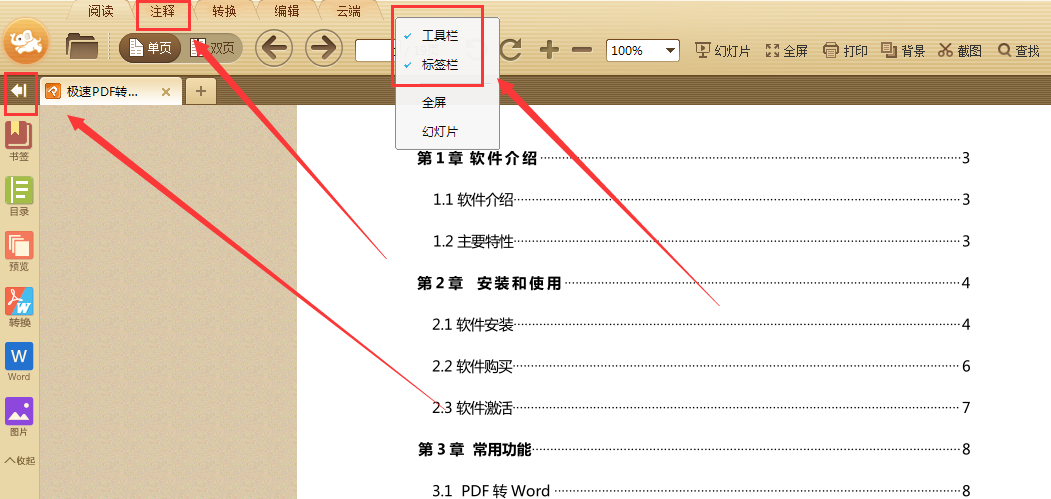 2、点击“打印”无反应 问题描述:需要打印PDF文档,打开文档后,点击工具栏的“打印”却一点反应都没有。 解决方法:如果点击打印不跳转到打印机设置页面,这时一般是因为文档被加密,限制打印,只需要将PDF文件解密即可。点击导航栏中的“转换”快速跳转至转换器即可解密。 3、同时打开多个窗口 问题描述:不要所有的文件都显示在一个窗口,而是需要同时打开多个阅读窗口应该怎么操作? 解决方法:在窗口文档标题处单击鼠标右键选择“文档对比”,即可将当前文档单独窗口重新打开。  4、退出全屏 问题描述:打开文档阅读时,点击了“全屏”模式,要怎么才能退出? 解决方法:直接点击键盘中的“Esc”键即可退出。 5、无法高亮 问题描述:点击注释工具栏中的高亮,鼠标变成小手,无法选中文字 解决方法:出现这种情况大多是因为PDF文档是扫描件,内容本身就是图片形式,所以无法直接选中文字进行高亮,这时可以利用画笔工具进行涂抹,达到高亮的效果,注意将画笔的透明度调整到75%以下,否则会完全盖住文字。 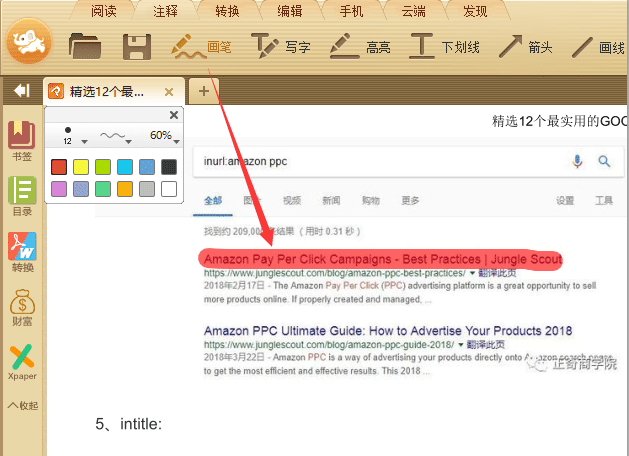 6、旋转方向无法保存 问题描述:有些PDF文档打开后发现方向不对,通过工具栏的向左旋转或向右旋转调整后,应该如何保存呢? 解决方法:阅读模式的任何操作都是方便查阅,所以都是无法保存的。但如果一定要保存也还是有方法,我们可以点击导航栏“注释”,切换到注释模式后,选择任意注释工具进行简单注释后,再使用Ctrl+Z撤销当前操作,再点击“保存”即可。 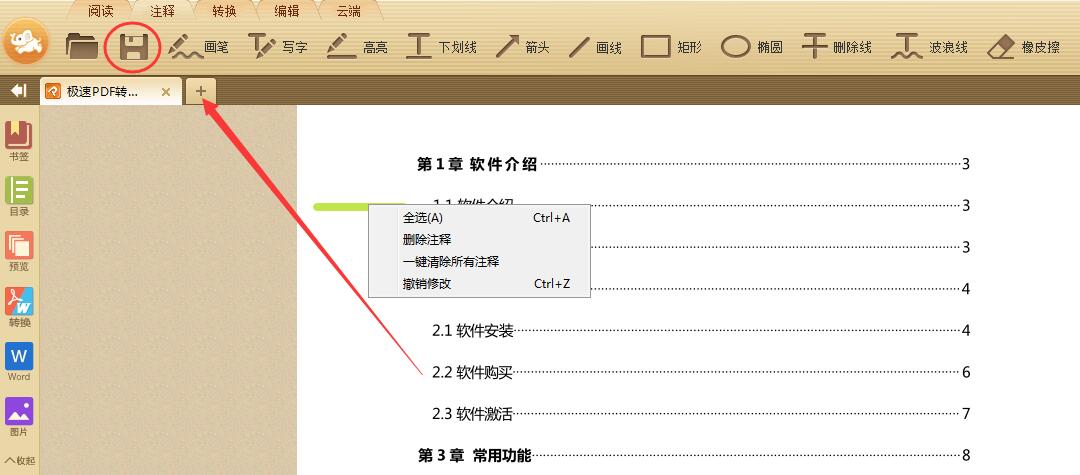 **极速PDF阅读器 - 官网下载:** [](https://jisupdf.com/?ch=help "极速PDF阅读器 - 官网下载")